- Fltmgr_file_system — це BSoD, який несподівано призведе до збою вашого ПК і змусить його перезавантажитися.
- Подібно до інших з цієї категорії, помилка Fltmgr_file_system Blue Screen of Death може бути викликана будь-яким – від пошкодження до несправного обладнання.
- Щоб точно визначити точну причину BSoD файлової системи Fltmgr, можливо, доведеться увійти в безпечний режим і просканувати систему на наявність помилок.
- Обов’язково перевірте свої драйвери та приготуйтеся скинути ОС або відновити її до попереднього моменту часу, коли в Windows 10 не було помилки файлової системи Ffltmgr.

XВСТАНОВИТЬ, НАТИСНУТИ ФАЙЛ ЗАВАНТАЖЕННЯ
- Завантажте Restoro PC Repair Tool що постачається із запатентованими технологіями (доступний патент тут).
- Натисніть Почніть сканування щоб знайти проблеми з Windows, які можуть спричинити проблеми ПК.
- Натисніть Відремонтувати все щоб усунути проблеми, що впливають на безпеку та продуктивність вашого комп’ютера
- Restoro завантажено користувачем 0 читачів цього місяця.
Помилки синього екрану смерті, такі як FLTMGR_FILE_SYSTEM, можуть бути викликані апаратними чи програмними проблемами, і саме тому їх іноді важко виправити.
Помилка синього екрану Fltmgr_file_system змусить ваш комп’ютер аварійно завершувати роботу та перезавантажуватися щоразу, коли вона з’являється. Сьогодні ми покажемо вам, як виправити помилку FLTMGR FILE SYSTEM у Windows 10.
Як виправити FltMgr у Windows 10?
1. Оновіть Windows 10 і всі ваші драйвери
- Натисніть Клавіша Windows + I щоб відкрити Додаток налаштувань і перейдіть до Оновлення та безпека розділ.

- Тепер натисніть кнопку Перевірити наявність оновлень кнопку.
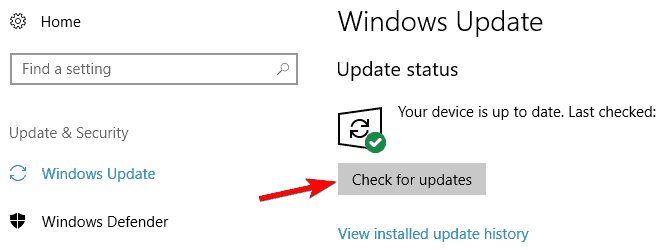
Якщо якісь оновлення доступні, вони будуть завантажені у фоновому режимі. Після завантаження оновлень вони будуть встановлені, щойно ви перезавантажите ПК.
Окрім завантаження оновлень Windows, також важливо оновити драйвери. Майте на увазі, що вам доведеться оновити всі драйвери на вашому ПК, щоб виправити цю помилку.
Установка останніх драйверів має вирішальне значення для стабільності системи, але завантаження драйверів вручну може бути довгим і виснажливим. Якщо ви хочете швидко оновити всі свої драйвери, ми рекомендуємо вам спробувати DriverFix.
Виправлення драйверів — це легке програмне забезпечення, спеціально створене для того, щоб ваші драйвери були актуальними та добре функціонували. Він може виявити будь-які пошкоджені файли драйверів і автоматично виправити їх. Це економія часу альтернатива ручному оновленню драйверів.
Коли ви завершите процес, перевірте, чи вирішено вашу проблему.
2. Увійдіть в безпечний режим
- Запустіть автоматичне відновлення, перезавантаживши комп’ютер кілька разів під час завантаження. Як варіант, можна потримати Зміна на клавіатурі та натисніть кнопку Перезапустіть кнопку.

- Виберіть Усунення несправностей > Додаткові параметри > Налаштування запуску і натисніть кнопку Перезапустіть кнопку.
- Коли комп’ютер перезавантажиться, ви побачите список опцій. Натисніть 5 або F5 починати Безпечний режим із мережею.
Якщо проблема спричинена певним програмним забезпеченням, ви зможете дізнатися про це, ввівши Безпечний режим.
У цьому режимі використовуються лише необхідні драйвери та програмне забезпечення, і якщо помилка спричинена стороннім програмним забезпеченням, ви не побачите помилку BSOD в безпечному режимі.
Якщо ваш ПК стабільно працює в безпечному режимі, це означає, що BSoD викликано певним програмним забезпеченням на вашому ПК, тому ви можете використовувати безпечний режим, щоб знайти та видалити проблемне програмне забезпечення.
3. Виконайте сканування chkdsk
- Перезавантажте комп’ютер кілька разів під час завантаження, щоб примусово запуститися Автоматичний режим ремонту.
- Виберіть Усунення несправностей > Додаткові параметри. Тепер виберіть Командний рядок.
- Коли Командний рядок починається, увійдіть chkdsk /f X: і запустіть цю команду. Майте на увазі, що ви повинні замінити X на букву, яка представляє ваш системний розділ.

Ви також повинні це знати chkdsk сканування може зайняти 15 хвилин або більше, залежно від розміру вашого розділу. Після завершення сканування перевірте, чи проблема не зникає.
За словами користувачів, іноді через пошкодження файлу може виникнути помилка FLTMGR_FILE_SYSTEM. Якщо це так, можливо, вам доведеться відновити свої файли, щоб усунути цю проблему.
Для цього вам потрібно запустити командний рядок перед запуском Windows 10 і запустити сканування chkdsk.
4. Тимчасово видаліть антивірусне програмне забезпечення
Додатки сторонніх розробників часто можуть викликати цю помилку, особливо якщо ця програма не повністю сумісна з Windows 10.
Поширеною причиною FLTMGR_FILE_SYSTEM та інших помилок «синього екрану смерті» може бути ваше антивірусне програмне забезпечення.
Щоб вирішити цю проблему, вам доведеться тимчасово видалити антивірус, і найкращий спосіб зробити це - використовувати спеціальний інструмент для видалення.
Якщо проблема була у вашому антивірусі, настійно рекомендуємо перейти на інше рішення. Існує багато чудових антивірусних інструментів.
Порада експерта: Деякі проблеми з ПК важко вирішувати, особливо якщо мова йде про пошкоджені сховищі або відсутні файли Windows. Якщо у вас виникли проблеми з усуненням помилки, можливо, ваша система частково зламана. Ми рекомендуємо встановити Restoro, інструмент, який скануватиме вашу машину та визначатиме причину несправності.
Натисніть тут завантажити та почати ремонт.
Незалежно від конкретних завдань, для яких ви використовуєте комп’ютер, і ресурсів вашого пристрою, ви можете знайти хороший антивірус, який не буде заважати іншим процесам або додаткам на вашому ПК.
Вам слід звернути увагу на легкі рішення з комплексними базами даних загроз, багаторівневим захистом та інтегрованими рішеннями VPN та онлайн-рішеннями щодо конфіденційності.
Найкращі доступні інструменти інтегрують усі вищезгадані функції. Крім того, їх багато антивірусне програмне забезпечення з безкоштовними пробними версіями, тому вам не потрібно відразу братися за це, якщо ви не впевнені, що буде найкращим для вас.
5. Використовуйте відновлення системи
- Перезавантажте комп’ютер кілька разів під час завантаження.
- Тепер виберіть Усунення несправностей > Додаткові параметри > Відновлення системи.
- Виберіть свій ім'я користувача зі списку та введіть свій пароль облікового запису.
-
Відновлення системи тепер з'явиться вікно. Натисніть на Далі продовжувати.
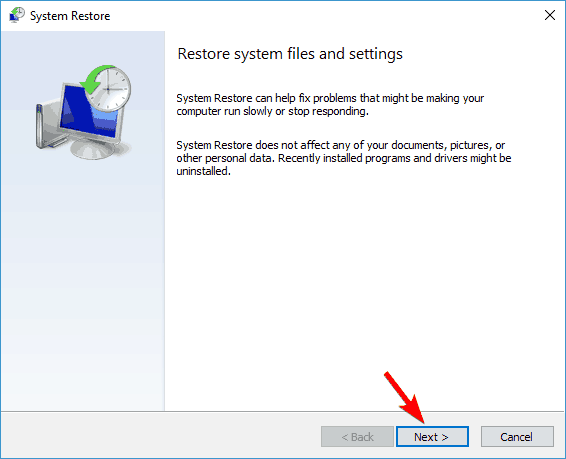
- Якщо є, перевірте Показати більше точок відновлення і виберіть потрібну точку відновлення. Натисніть Далі і дотримуйтесь інструкцій на екрані, щоб завершити процес відновлення.

Іноді ви можете зіткнутися з помилкою FLTMGR_FILE_SYSTEM через нещодавно встановлені програми або оновлення. Якщо проблема почала виникати нещодавно, ви можете вирішити її, виконавши відновлення системи.
Якщо відновлення системи вирішує проблему, уважно стежте за новими оновленнями програмного забезпечення та драйверів.
Windows 10 має тенденцію оновлювати драйвери автоматично, і іноді оновлення драйвера може призвести до появи цієї помилки.
Щоб ця проблема не з’явилася знову, обов’язково блокувати автоматичне оновлення Windows і заборонити Windows 10 оновлювати певні драйвери.
Блокування оновлень не завжди є найкращим рішенням, але іноді це необхідно, якщо ви хочете запобігти повторній появі цієї проблеми.
6. Виконайте скидання Windows 10
- Перезавантажте комп’ютер кілька разів під час завантаження.
- Виберіть Усунення несправностей > Скинути цей комп'ютер > Вилучити все. Під час цього кроку вас можуть попросити вставити інсталяційний носій Windows 10, тому обов’язково це зробіть.
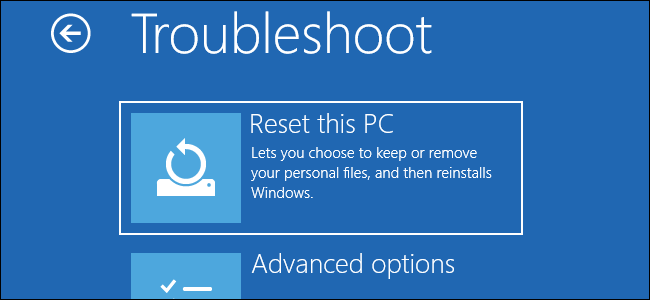
- Виберіть Тільки диск, на якому встановлено Windows > Просто видаліть мої файли і натисніть кнопку Скинути кнопку, щоб почати.
- Дотримуйтесь інструкцій на екрані, щоб завершити процес скидання.
Якщо ви не можете знайти програмне забезпечення, яке спричиняє помилку BSoD FLTMGR FILE SYSTEM, можна виконати скидання Windows 10.
Ця процедура видалить усі файли з розділу C, тому обов’язково створіть резервні копії важливих файлів.
Щоб завершити скидання Windows 10, вам також може знадобитися a завантажувальна флешка USB, і ви можете використовувати Інструмент створення медіа створити його.
Після завершення скидання Windows 10 не встановлюйте сторонні програми, а просто протестуйте свою систему на деякий час. Якщо помилка з’являється знову, це означає, що проблема спричинена вашим обладнанням.
7. Перевірте наявність несправного обладнання

Несправне обладнання, найчастіше оперативна пам’ять, часто може викликати помилку FLTMGR_FILE_SYSTEM. Тому ми радимо вам по черзі перевірити модулі оперативної пам’яті та перевірити, чи вони працюють належним чином.
Іноді вам навіть не потрібно замінювати оперативну пам’ять, достатньо перевстановити модулі оперативної пам’яті, і проблему слід усунути.
Майте на увазі, що пил також може викликати цю проблему, і якщо слоти пам’яті заповнені пилом, вам потрібно видалити оперативну пам’ять і очистити слоти повітрям під тиском.
Іншою поширеною причиною цієї помилки може бути ваша материнська плата, тому обов’язково перевірте, чи вона працює належним чином.
Помилка FLTMGR_FILE_SYSTEM Blue Screen of Death може спричинити проблеми, але ви можете легко виправити цю помилку, видаливши проблемні програми або перевстановивши модулі RAM.
Повідомте нам, що спрацювало для вас, звернувшись до розділу коментарів нижче.
 Ви все ще маєте проблеми?Виправте їх за допомогою цього інструменту:
Ви все ще маєте проблеми?Виправте їх за допомогою цього інструменту:
- Завантажте цей інструмент для ремонту ПК Великий рейтинг на TrustPilot.com (завантаження починається на цій сторінці).
- Натисніть Почніть сканування щоб знайти проблеми з Windows, які можуть спричинити проблеми ПК.
- Натисніть Відремонтувати все для вирішення проблем із запатентованими технологіями (Ексклюзивна знижка для наших читачів).
Restoro завантажено користувачем 0 читачів цього місяця.
![Помилка списку Pfn Пошкоджений синій екран у Windows 10/11 [ВИПРАВЛЕНО]](/f/699620eb111373156a3097fe79e76331.png?width=300&height=460)

![Timer_or_dpc_invalid BSOD у Windows 10/11 [повне виправлення]](/f/87d76670d0d3343e96929f24ed381665.jpg?width=300&height=460)